我们大家喜欢使用wps进行表格数据的录入,很多时候,我们常常需要对这些编辑的数据进行复制粘贴操作,有的小伙伴想要复制表格数据到另外一个表格的时候,保持行高不变,那么怎么设置呢,其实我们可以在复制粘贴的时候,可以通过设置为源格式粘贴就好了,一般在粘贴的时候,会有一个粘贴源格式的提示,那么直接选中源格式粘贴就好了,操作起来十分的简单,下方是关于如何使用WPS excel复制粘贴时保持行高不变的具体操作方法,如果你需要的情况下可以看看方法教程,希望对大家有所帮助。
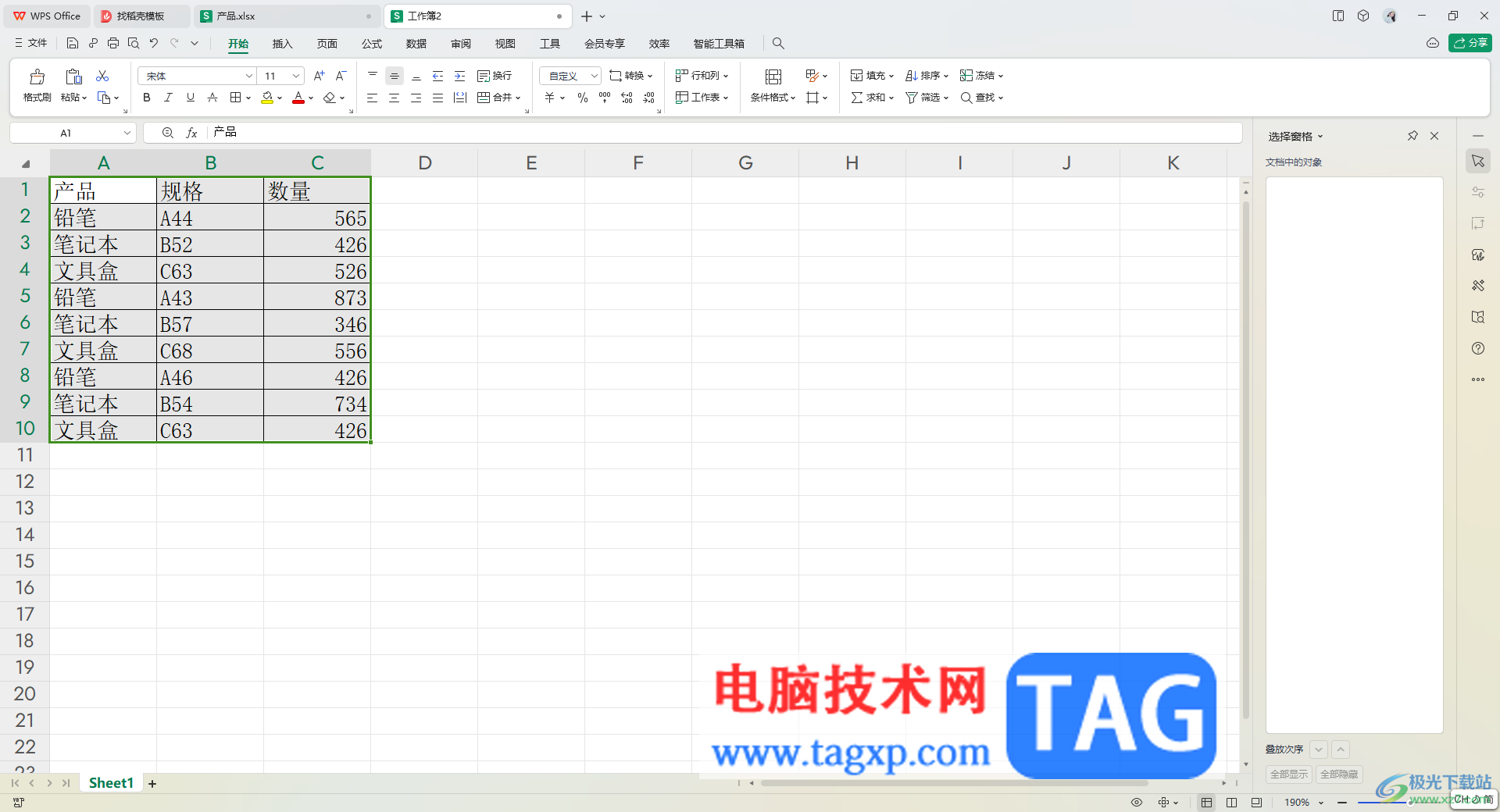
1.首先,我们打开要设置的表格,将表格中的数据选中,进行右键点击,选择【复制】,或者是通过Ctrl+c进行复制。
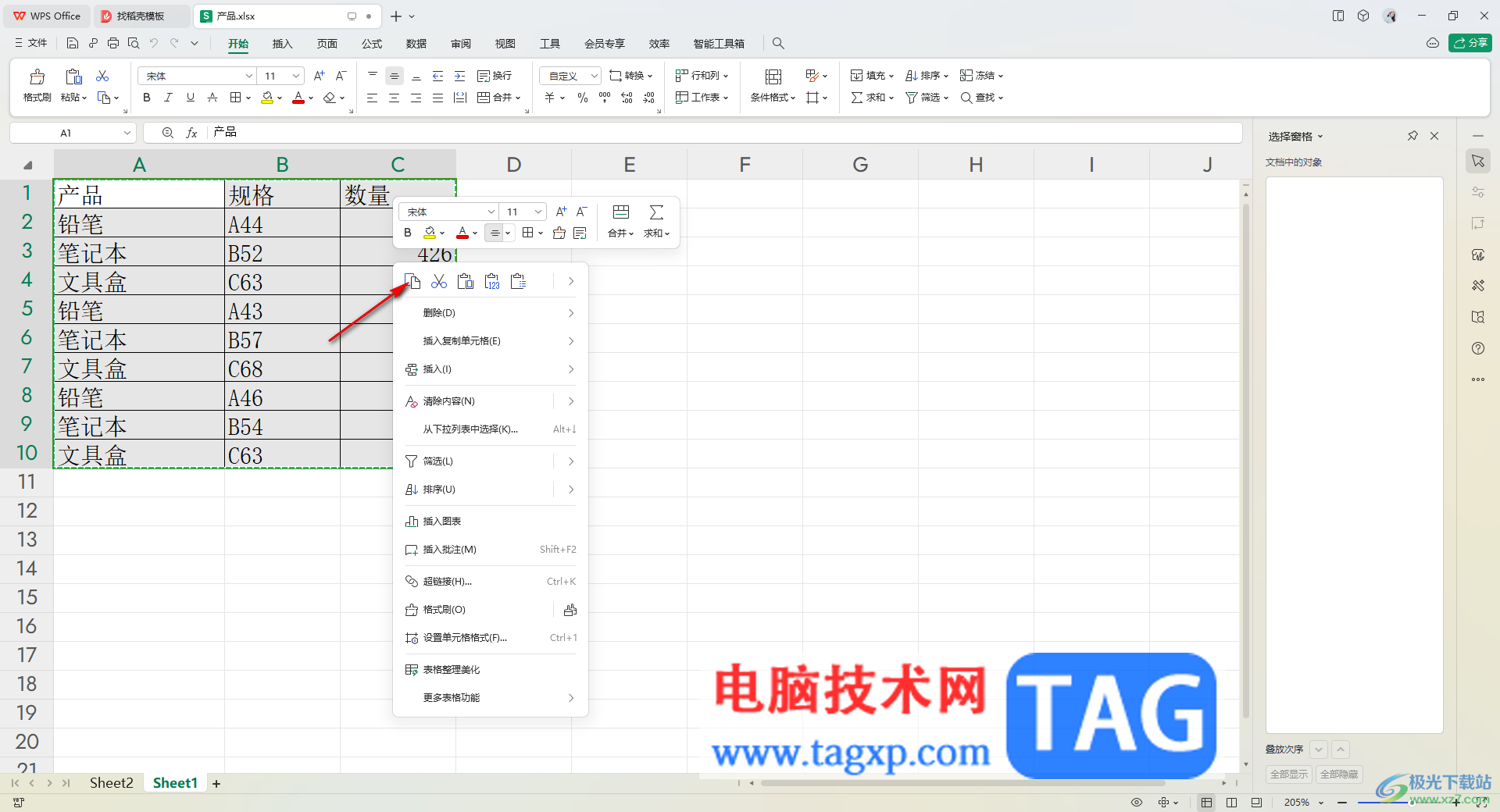
2.这时,我们新建一个表格页面,然后将鼠标光标定位到需要粘贴数据的位置。
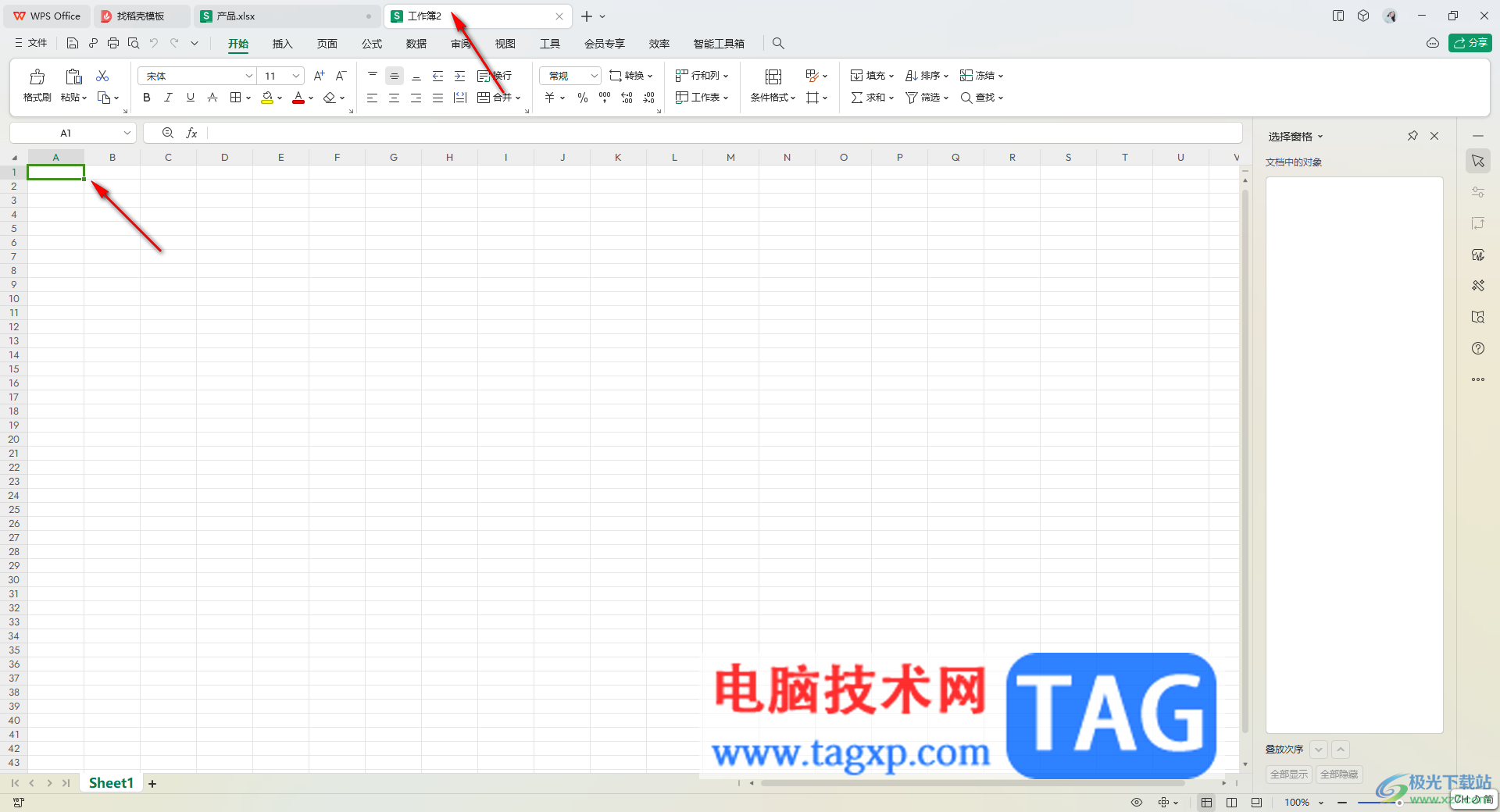
3.之后直接通过Ctrl+v进行粘贴,那么粘贴下来的数据就是数值显示的,在该表格的右下角有一个图标,点击该图标。

4.想要让粘贴的内容格式不变的话,那么我们选择其中的【保留源格式】选项即可。
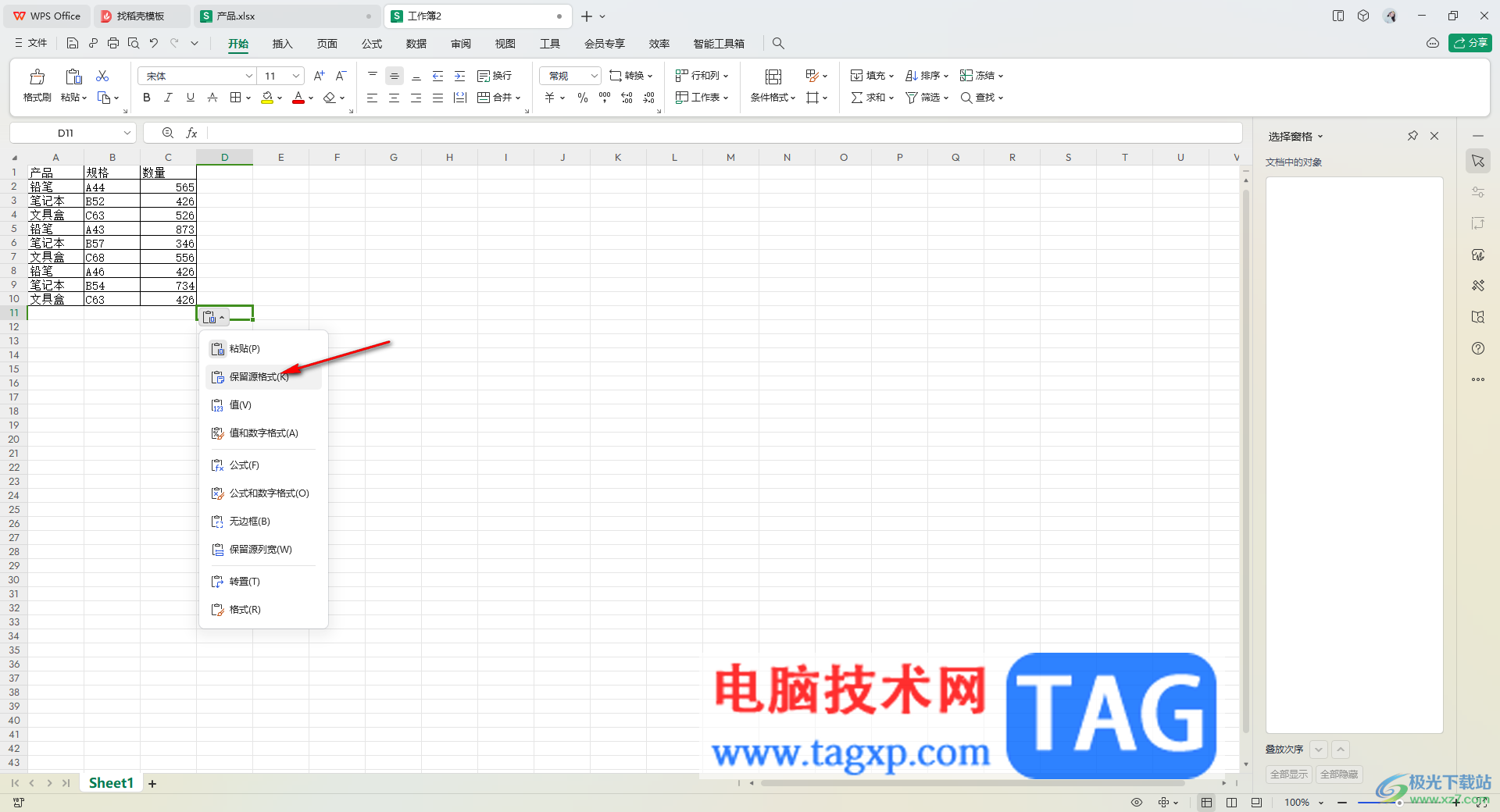
5.那么我们的表格内容就会以原来表格中的格式样式显示在当前的表格中的,如图所示。
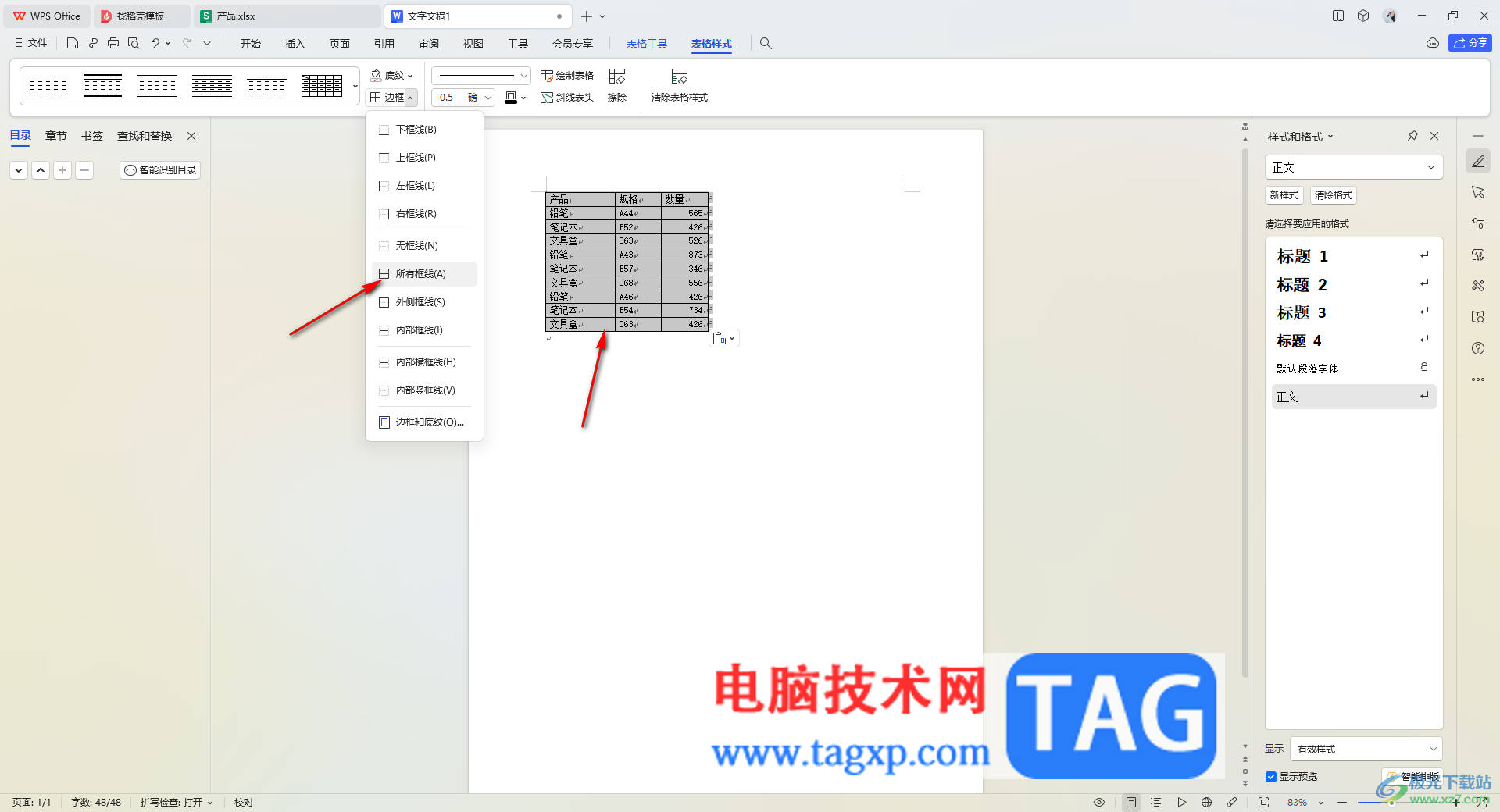
以上就是关于如何使用WPS Excel设置复制表格时保持行高不变的具体操作方法,如果你想要让复制的表格粘贴到其他表格页面中的时候,发现格式以及行高都发生了变化,那么设置保留源格式粘贴即可,感兴趣的话可以操作试试。
 消逝的光芒2配置要求高吗 最低推荐配置
消逝的光芒2配置要求高吗 最低推荐配置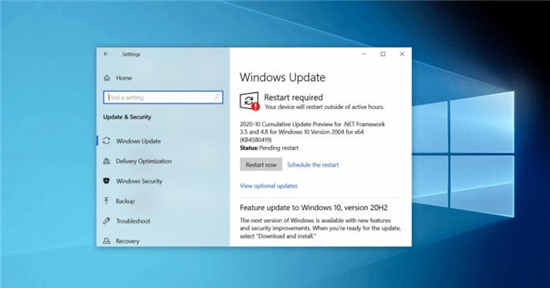 Windows10 Build 19042.610和Build 19041.610现在推出
Windows10 Build 19042.610和Build 19041.610现在推出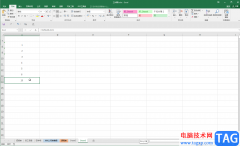 Excel解决自动计算错误的方法教程
Excel解决自动计算错误的方法教程 硬盘克隆操作指南:如何安全地克隆硬盘
硬盘克隆操作指南:如何安全地克隆硬盘 仙剑奇侠传7五毒兽在哪 五毒兽任务具体
仙剑奇侠传7五毒兽在哪 五毒兽任务具体
仙剑奇侠传7五毒兽在哪?大家都知道五毒兽算是第三代开始的标......
 剪映电脑版添加视频轨道的方法
剪映电脑版添加视频轨道的方法
剪映是目前非常火热的一款视频编辑器,可以通过剪映软件制作......
 PPT插入页码后统一设置格式的方法教程
PPT插入页码后统一设置格式的方法教程
很多小伙伴在日常工作和生活中都会需要制作一些PPT,比如各种......
 excel2007视频教程11_自定义序列
excel2007视频教程11_自定义序列
Excel是Microsoft Office system中的电子表格程序。您可以使用 Excel 创......
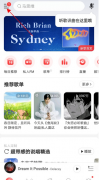 网易云音乐如何加入网易音乐人-网易云音
网易云音乐如何加入网易音乐人-网易云音
网易云音乐如何加入网易音乐人?下面是小编介绍网易云音乐加入......

WPSWord文档应该很多小伙伴都是比较了解的,我们可以通过该软件进行文档资料的编辑和汇总,也会通过该软件进行各种报告的编写,在编辑的过程中,我们有时候需要使用到一些特殊符号,比...

有的小伙伴在使用WPS软件对表格文档进行编辑的过程中,我们可以对表格文档进行数据分析处理,也可以调整表格的行高与列宽。有的小伙伴在使用WPS软件对文字文档进行编辑的过程中想要在折...
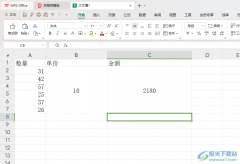
WPS这款软件是我们常常需要使用到的办公软件,在小伙伴们的电脑上一般都是有安装的,且里面提供的相关功能可以帮助大家进行友好的编辑,当我们需要处理一些公司提供的数据时,那么就可...
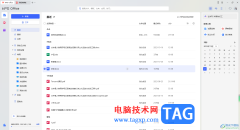
WPS中有一个云空间功能,我们在该软件中进行各种文档处理的过程中,有些时候会将一些重要的文档同步到云盘中存放,WPS中的云空间功能存放量还是比较大的,且一般文档的内存都比较小,因...

有的小伙伴在编辑WPSExcel表格文档的时候,担心自己编辑的表格内容会被别人看到,于是就会将我们编辑好的表格数据内容进行密码加密,而加密之后,想要将其取消加密的话,那么又该怎么来...
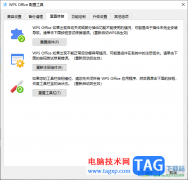
一些小伙伴在使用WPS的时候,总是遇到各种各种的问题需要进行解决,比如当你需要WPS总是闪退或者出现其他异常的情况,那么该如何解决呢,当我们在电脑中安装了WPS软件之后,会有一个配置...

wps软件是大部分用户日常办公使用到的一款办公软件,它为用户带来了文档、表格以及演示文稿等不同种类文件的编辑权利,为用户带来了许多的便利和好处,吸引了不少的用户前来下载使用,...

当我们在进行文字内容的编辑时,有些时候就会在WPSWord文档中编辑出一些带有字母和数字的内容,有的小伙伴想要将数字和字母分离出来,那么怎么设置呢,在WPSWord文档中,有一个替换功能,...

相信大部分用户的电脑上都会安装得有wps软件,这款软件给用户带来了许多的便利,不仅让用户享受到了强大的功能带来的优质服务,还让用户可以在这款办公软件中编辑不同类型的文档,总的...

相信越来越多的用户很喜欢使用wps软件,这款办公软件给用户带来了许多的好处和帮助,让用户进一步提升了自己的速度,因此wps软件成为了用户电脑上的必备办公软件,当用户在wps软件中编辑...

众所周知在wps软件中有着许多强大的功能,让用户能够简单轻松的解决编辑问题,并且在这款办公软件中,用户可以编辑不同类型的文件,很好的满足了用户的需求,所以用户在编辑wps软件时,...
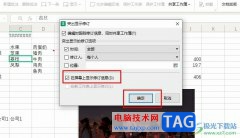
WPS是很多小伙伴都在使用的一款文档编辑软件,在这款软件中,我们可以根据自己的需求对表格进行各种编辑,例如更改单元格格式,或是对表格中的数据进行计算、筛选等操作。有的小伙伴在...

对WPS这款软件,是多数办公小伙伴熟知的一款办公工具,在这款软件中提供的几个编辑小工具是可以帮助大家进行数据、文字以及演讲内容的编辑和处理的,其中想要进行文字编辑的话,可以通...

大家平常经常会使用WPS这款办公软件进行数据的录入和处理,有时候我们需要进行数据的筛选操作,将我们自己想要的一个数据快速的筛选出来,一般我们在选择数据的时候都是正向选择的,很...

如今,有 一套自己的住房是大家追求的目标之一,而对年轻人说,买房几乎都要贷款,月供就自然是大家最关心的事情,月供怎样算?供多少?哪种贷法最实惠?这些问题也许还有些人...